Je vous ai parlé précédemment de mon environnement de travail quand je code un petit peu. (Coder n’est pas mon métier, c’est plutôt un hobby). Je vous avais brièvement présenté Sublime Text 2 qui est un éditeur de texte que j’ai découvert il y’a peu (merci Nono au passage). Nous allons aujourd’hui entrer un peu plus dans le détail avec une présentation de l’éditeur et de quelques plugins que je lui trouve essentiel !
Petite présentation.
Sublime Text 2 est donc un éditeur de texte aux capacités très intéressante. Pour commencer il est très beau. Il est compatible Windows, Linux et Mac OS. Il est personnalisable via des plugins. Il se configure via de simples fichiers. Il dispose de nombreuses petites astuces permettant d’améliorer notre productivité ou du moins notre confort lors de l’édition de code. C’est donc un outil parfaitement adapté à quelqu’un comme mois qui ne souhaite pas utiliser d’IDE pour ses projets de développement. Allons donc faire un tour du propriétaire !
Installation et premier démarrage.
Rendez vous sur la page http://www.sublimetext.com/2 et télécharger la version correspondant à votre système d’exploitation. Vous pouvez lancer l’application et vous aller donc vous retrouver devant cet éditeur. Vous pouvez voir sur votre gauche la liste des fichiers ouverts. Vous pouvez aussi ouvrir un dossier complet. Au centre la partie réservée à l’édition. A droite un écran d’aperçu global du fichier ouvert. Vous allez constater la présence de tabulation pour la gestion du multi fichiers. 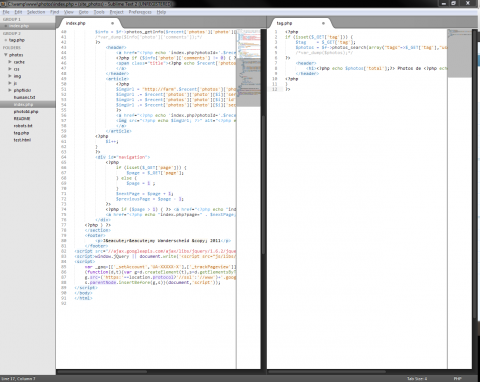 ◎ sublime1 L’écran d’édition est “splittable” (Alt+Shift+{1,2,3,4,8,9})vous pouvez donc travailler sur plusieurs fichiers en les ayant tous sur l’écran en même temps. Si vous souhaiter déplacer une onglet d’une zone à l’autre vous avez le choix du glisser-déposer ou bien le raccourcie clavier (Ctrl+Shift+$id_du_groupe). Il existe un mode plein écran (F11) et mode dit “anti distraction” (Shift+F11) ou juste le contenu du fichier en cour d’édition est visible. Bien sur l’ensemble des raccourcies claviers fonctionnent dans tous ces modes. De ce fait vous pouvez avoir un espace de travail très épuré du moment que vous maîtrisez le logiciel et ses raccourcies. La plupart des commandes du logiciel sont disponible via un raccourcie clavier les présentant au travers d’une palette de commandes. (Ctrl+Shift+P). L’éditeur dispose d’une possibilité de sélection multiple soit un prenant plusieurs lignes et en les éditant toutes en même temps (Ctrl+Shift+L) soit un sélectionnant la prochaine occurrence de la chaîne sélectionnée (Ctrl+D). Il est aussi possible de se rendre dans n’importe quel fichier ouvert via un puissant outil de recherche (Ctrl+P). Cet outil permet de rechercher un fichier, une chaîne de caractère dans un fichier ou directement de se rendre à une ligne donnée.
◎ sublime1 L’écran d’édition est “splittable” (Alt+Shift+{1,2,3,4,8,9})vous pouvez donc travailler sur plusieurs fichiers en les ayant tous sur l’écran en même temps. Si vous souhaiter déplacer une onglet d’une zone à l’autre vous avez le choix du glisser-déposer ou bien le raccourcie clavier (Ctrl+Shift+$id_du_groupe). Il existe un mode plein écran (F11) et mode dit “anti distraction” (Shift+F11) ou juste le contenu du fichier en cour d’édition est visible. Bien sur l’ensemble des raccourcies claviers fonctionnent dans tous ces modes. De ce fait vous pouvez avoir un espace de travail très épuré du moment que vous maîtrisez le logiciel et ses raccourcies. La plupart des commandes du logiciel sont disponible via un raccourcie clavier les présentant au travers d’une palette de commandes. (Ctrl+Shift+P). L’éditeur dispose d’une possibilité de sélection multiple soit un prenant plusieurs lignes et en les éditant toutes en même temps (Ctrl+Shift+L) soit un sélectionnant la prochaine occurrence de la chaîne sélectionnée (Ctrl+D). Il est aussi possible de se rendre dans n’importe quel fichier ouvert via un puissant outil de recherche (Ctrl+P). Cet outil permet de rechercher un fichier, une chaîne de caractère dans un fichier ou directement de se rendre à une ligne donnée.
Package Control.
Package Control est un module qui permet de gérer les modules additionnels. Il s’installe directement via la console de l’éditeur (Ctrl+ù) en copiant / collant la chaîne suivante : import urllib2,os; pf=‘Package Control.sublime-package’; ipp=sublime.installed_packages_path(); os.makedirs(ipp) if not os.path.exists(ipp) else None; urllib2.install_opener(urllib2.build_opener(urllib2.ProxyHandler())); open(os.path.join(ipp,pf),‘wb’).write(urllib2.urlopen(‘http://sublime.wbond.net/'+pf.replace(' ‘,'%20’)).read()); print ‘Please restart Sublime Text to finish installation’ Il ne vous reste qu’à redémarrer Sublime et le tour est joué. La combinaison Palette de commande (Ctrl+Shift+P), Package Control: Install Package vous proposera une liste de package que vous pourrez désormais installer. 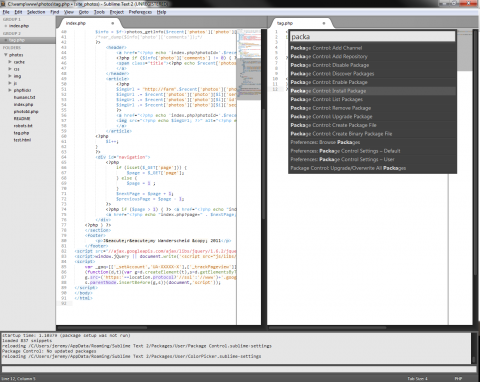 ◎ sublime2
◎ sublime2
Les packages que j’aime.
Alignment.
Package permettant d’aligner une sélection multi lignes ou multiple. Ce package permet d’aligner une sélection sur le même niveau d’indentation. Il permet aussi de faire des alignements propres comme dans la capture ci dessous. Ce package s’utilise sur une sélection en pressant (Ctrl+Alt+A). [caption id=“attachment_1614” align=“aligncenter” width=“480”]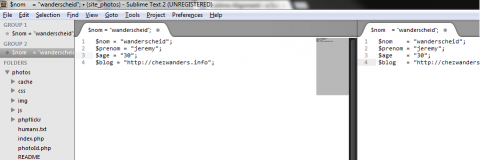 ◎ sublime3 Ctrl+Alt+A avant et après[/caption]
◎ sublime3 Ctrl+Alt+A avant et après[/caption]
Git.
Ce package permet d’utiliser Git directement au sein de Sublime pour avoir un statut sur un ou plusieurs fichiers, pour voir les logs, faire un diff, utiliser blame ou les annotations et bien sur ajouter des fichiers et commiter son projet. 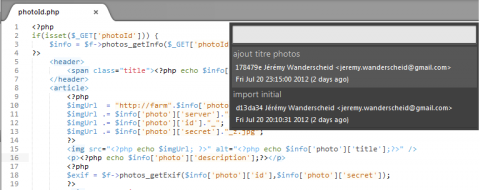 ◎ sublime4
◎ sublime4
Sublime Code Intel.
Ce package permet principalement d’avoir une complétion automatique du code que vous tapez.
Sublime Color Picker (Windows Only).
Ce package permet d’afficher un sélecteur de couleur afin de coller le code hexadécimale correct pour une couleur saisie. Cela s’avère très pratique lors de l’édition de CSS. La combinaison de touche Ctrl+Alt+C fait apparaitre la boite de dialogue, il n’y a plus qu’à faire un choix. 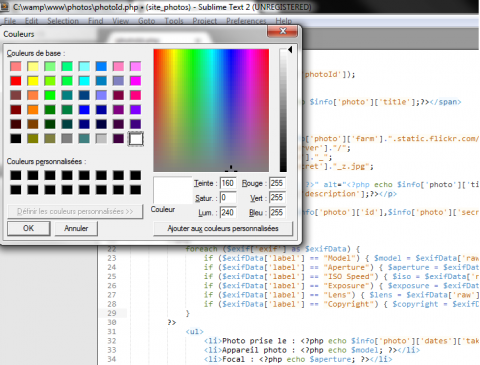 ◎ sublime5
◎ sublime5
Terminal.
Ce package vous permet d’indiquer à Sublime quel terminal vous souhaiter utiliser et ensuite de la lancer à la racine du dossier en cours via le raccourcie Ctrl+Shift+Alt+T. Le terminal par défaut sur Windows est Powershell. J’ai modifié la configuration du package afin d’utiliser le terminal installé par Git. { // The command to execute for the terminal, leave blank for the OS default // On OS X the terminal can be set to iTerm.sh to execute iTerm “terminal”: “sh.exe”, // A list of default parameters to pass to the terminal, this can be // overridden by passing the “parameters” key with a list value to the args // dict when calling the “open_terminal” or “open_terminal_project_folder” // commands “parameters”: ["–login","-i"] } 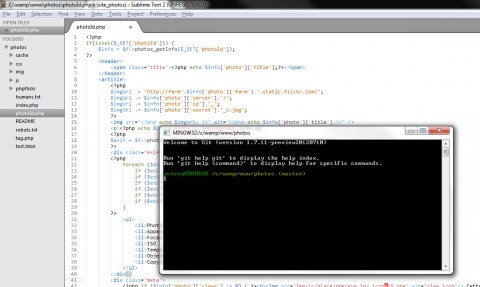 ◎ sublime6
◎ sublime6
Theme Aqua.
Ce package est un thème de couleur pour Sublime. C’est celui utilisé sur ma configuration et vous pouvez donc voir ce que cela donne sur les captures d’écran de cet article.
Zen Coding.
C’est le package ultime. Il permet de générer du code à partir de raccourcies baser sur un langage d’abréviations. Ces abréviations s’écrivent simplement vous allez pouvoir en juger dans la capture d’écran ci dessous. 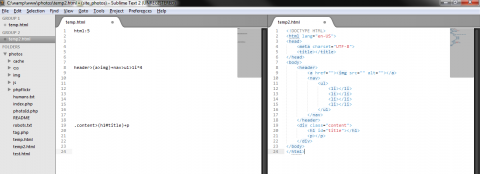 ◎ sublime7
◎ sublime7
Comments:
CodeLobster fonctionne beaucoup mieux pour moi: http://www.codelobster.com
#### [Jérémy Wanderscheid](http://chezwanders.info "[email protected]") -
Envoie moi une version complète et je ferai un comparatif avec plaisir. Les lecteurs pourront alors choisir ce qu’ils préfèrent et auront plus de choix.